电脑wifi显示感叹号怎么办 笔记本电脑连接wifi有黄色感叹号解决方法
当我们使用笔记本电脑连接WiFi时,有时候会出现WiFi连接显示感叹号的情况,让我们感到困惑和不安,这种问题可能是由于网络信号不稳定、驱动程序问题或者网络设置错误所导致。为了解决这个问题,我们可以尝试重新启动路由器、更新无线网卡驱动程序或者检查网络设置,从而重新建立稳定的WiFi连接,让我们能够畅通无阻地上网。
具体步骤:
1.
有些时候无线连接出现黄色叹号,是因为无线网络连接可能出现故障。或者是无线网络连接需要手动的重置一下,使它重新获取IP地址和DNS地址。
首先右键单击桌面右下角的无线WIFI图标,单击“打开网络和Internet设置”
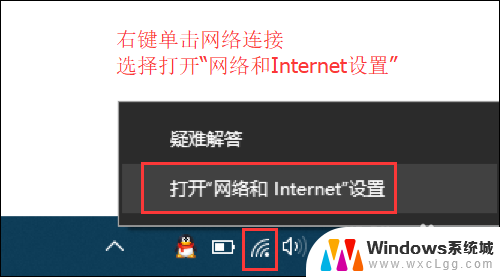
2.然后找到并点击”WLAN“选项,在右边找到“更改适配器选项”并点击。
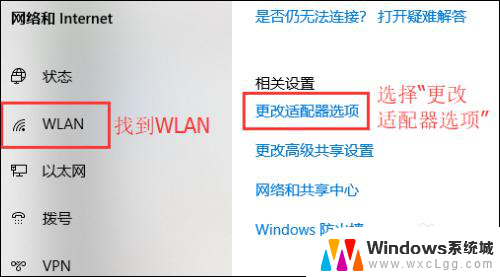
3.
在打开的网络连接界面中,找到无线连接“WLAN”。右键单击选择“禁用”,然后会看到WLAN会变成灰色,说明已被成功禁用。
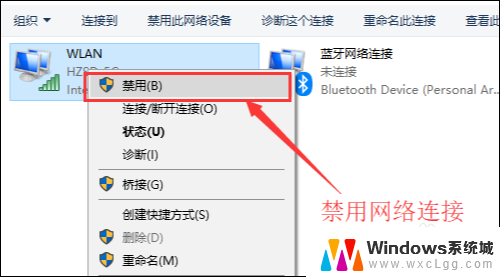
4.然后就可以来重新启用网络连接,让它重新获取IP地址。右键单击,选择“启用”。这样一来,无线网络就会重启,我们可以等个几秒钟,让他重新获取地址,看看黄色的叹号是否消失。
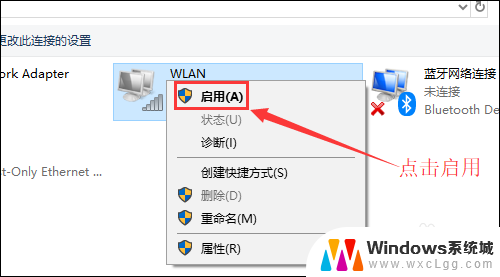
5.
小妙招:可通过命令提示符的命令来刷新一下网络连接:
用win+R快捷键打开运行窗口,输入“cmd”,然后回车。
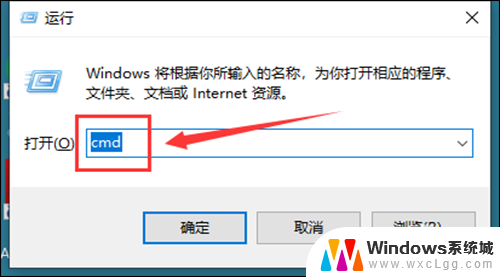
6.在命令提示符窗口输入:IPconfig /release 回车 释放所有IP地址。
等待处理完成后,再输入:IPconfig /renew 回车 重新获取IP地址。
最后输入:IPconfig /flushdns 回车 刷新DNS地址。
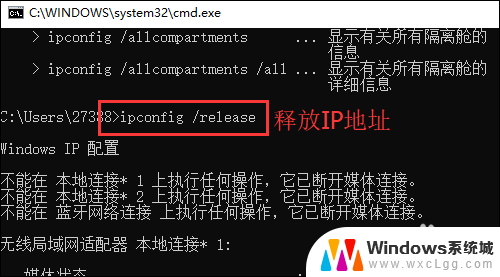
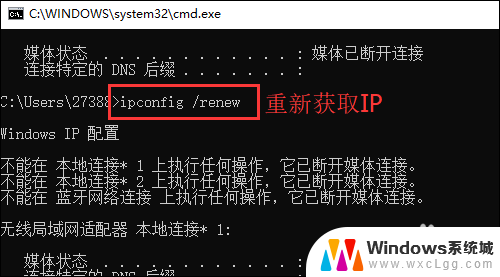
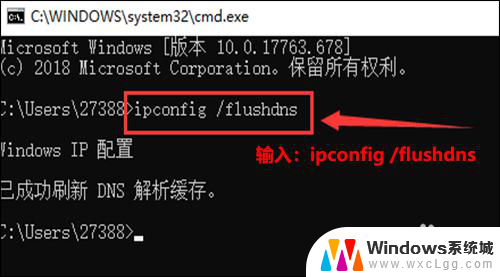
以上就是电脑wifi显示感叹号怎么办的全部内容,有遇到相同问题的用户可参考本文中介绍的步骤来进行修复,希望能够对大家有所帮助。
电脑wifi显示感叹号怎么办 笔记本电脑连接wifi有黄色感叹号解决方法相关教程
-
 无线连上出现感叹号怎么回事 wifi连接有黄色感叹号怎么办
无线连上出现感叹号怎么回事 wifi连接有黄色感叹号怎么办2024-01-05
-
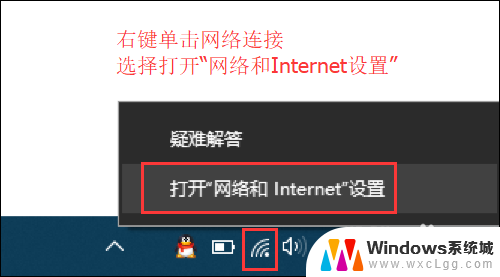 笔记本wifi出现感叹号怎么办 笔记本电脑无法连接wifi出现黄色感叹号怎么办
笔记本wifi出现感叹号怎么办 笔记本电脑无法连接wifi出现黄色感叹号怎么办2024-04-05
-
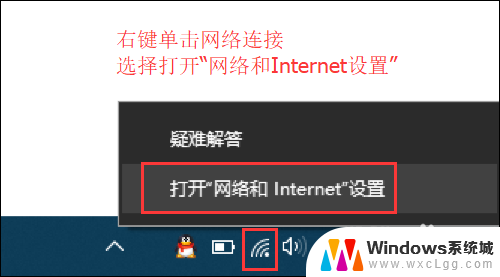 电脑连接wifi后显示感叹号 笔记本电脑wifi连接有黄色感叹号无法访问互联网
电脑连接wifi后显示感叹号 笔记本电脑wifi连接有黄色感叹号无法访问互联网2024-06-22
-
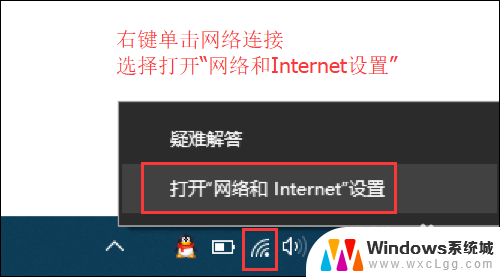 笔记本连接无线显示感叹号 笔记本电脑连接wifi出现黄色感叹号怎么办
笔记本连接无线显示感叹号 笔记本电脑连接wifi出现黄色感叹号怎么办2024-03-07
-
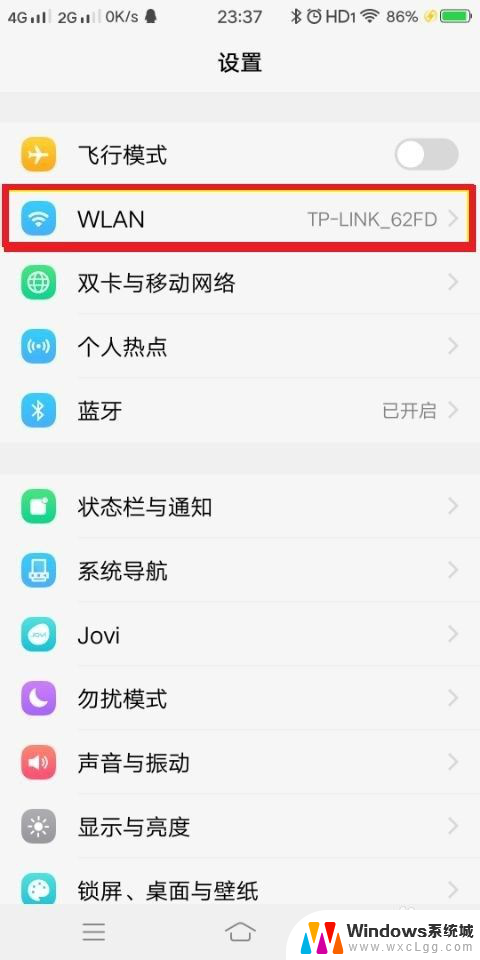 wifi连接后有个感叹号 手机wifi图标有感叹号解决方法
wifi连接后有个感叹号 手机wifi图标有感叹号解决方法2024-05-14
-
 无线网络有感叹号 无线网络出现感叹号怎么解决
无线网络有感叹号 无线网络出现感叹号怎么解决2024-08-29
电脑教程推荐
- 1 固态硬盘装进去电脑没有显示怎么办 电脑新增固态硬盘无法显示怎么办
- 2 switch手柄对应键盘键位 手柄按键对应键盘键位图
- 3 微信图片怎么发原图 微信发图片怎样选择原图
- 4 微信拉黑对方怎么拉回来 怎么解除微信拉黑
- 5 笔记本键盘数字打不出 笔记本电脑数字键无法使用的解决方法
- 6 天正打开时怎么切换cad版本 天正CAD默认运行的CAD版本如何更改
- 7 家庭wifi密码忘记了怎么找回来 家里wifi密码忘了怎么办
- 8 怎么关闭edge浏览器的广告 Edge浏览器拦截弹窗和广告的步骤
- 9 windows未激活怎么弄 windows系统未激活怎么解决
- 10 文件夹顺序如何自己设置 电脑文件夹自定义排序方法